ਵਿਸ਼ਾ - ਸੂਚੀ
ਐਕਸਲ ਵਿੱਚ ਦ੍ਰਿਸ਼ ਵਿਸ਼ਲੇਸ਼ਣ ਕਿਵੇਂ ਕਰੀਏ? ਐਕਸਲ ਸੀਨਰੀਓ ਮੈਨੇਜਰ ਵਿਸ਼ੇਸ਼ਤਾ ਦੀ ਵਰਤੋਂ ਕਰਦੇ ਹੋਏ/ ਇੱਕ ਦ੍ਰਿਸ਼ ਸੰਖੇਪ ਰਿਪੋਰਟ ਕਿਵੇਂ ਤਿਆਰ ਕਰੀਏ? ਤੁਸੀਂ ਇਸ ਲੇਖ ਵਿੱਚ ਡੇਟਾ ਵਿਸ਼ਲੇਸ਼ਣ ਦੇ ਇਹ ਸਾਰੇ ਮਹੱਤਵਪੂਰਨ ਵਿਸ਼ਿਆਂ ਨੂੰ ਸਿੱਖੋਗੇ।
ਇਸ ਲਈ, ਆਓ ਸ਼ੁਰੂ ਕਰੀਏ…
ਇਹ ਵਿਸ਼ਲੇਸ਼ਣ ਕਰਨ ਤੋਂ ਪਹਿਲਾਂ ਕਿ ਤੁਸੀਂ ਦ੍ਰਿਸ਼ ਵਿਸ਼ਲੇਸ਼ਣ ਕਰਨ ਲਈ ਐਕਸਲ ਵਿੱਚ ਦ੍ਰਿਸ਼ ਪ੍ਰਬੰਧਕ ਦੀ ਵਰਤੋਂ ਕਿਵੇਂ ਕਰੋਗੇ , ਤੁਸੀਂ ਬਿਹਤਰ ਢੰਗ ਨਾਲ ਇੱਕ ਅਤੇ ਦੋ ਵੇਰੀਏਬਲ ਡੇਟਾ ਟੇਬਲਾਂ ਦੀਆਂ ਸੀਮਾਵਾਂ ਬਾਰੇ ਕੁਝ ਵਿਚਾਰ ਪ੍ਰਾਪਤ ਕਰੋ।
ਡੇਟਾ ਟੇਬਲਾਂ ਦੀਆਂ ਸੀਮਾਵਾਂ
ਅਸੀਂ ਆਪਣੇ ਪਿਛਲੇ ਦੋ ਲੇਖਾਂ ਵਿੱਚ ਇੱਕ ਅਤੇ ਦੋ-ਵੇਰੀਏਬਲ ਡੇਟਾ ਟੇਬਲਾਂ ਦੀ ਚਰਚਾ ਕੀਤੀ ਹੈ। ਇੱਥੇ ਉਹਨਾਂ ਦੇ ਲਿੰਕ ਹਨ:
ਐਕਸਲ 2013 ਵਿੱਚ ਇੱਕ-ਵੇਰੀਏਬਲ ਡੇਟਾ ਟੇਬਲ ਕਿਵੇਂ ਬਣਾਇਆ ਜਾਵੇ
ਐਕਸਲ 2013 ਵਿੱਚ ਇੱਕ ਦੋ-ਵੇਰੀਏਬਲ ਡੇਟਾ ਟੇਬਲ ਕਿਵੇਂ ਬਣਾਇਆ ਜਾਵੇ
ਡੇਟਾ ਟੇਬਲ ਲਾਭਦਾਇਕ ਹਨ, ਪਰ ਉਹਨਾਂ ਦੀਆਂ ਕੁਝ ਸੀਮਾਵਾਂ ਹਨ:
- ਡਾਟਾ ਟੇਬਲ ਵਿੱਚ, ਤੁਸੀਂ ਇੱਕ ਸਮੇਂ ਵਿੱਚ ਸਿਰਫ ਇੱਕ ਜਾਂ ਦੋ ਇਨਪੁਟ ਸੈੱਲਾਂ ਨੂੰ ਬਦਲ ਸਕਦੇ ਹੋ।
- ਡਾਟਾ ਟੇਬਲ ਸੈੱਟਅੱਪ ਕਰਨਾ ਬਹੁਤ ਆਸਾਨ ਨਹੀਂ ਹੈ।
- ਇੱਕ ਦੋ-ਇਨਪੁਟ ਟੇਬਲ ਸਿਰਫ਼ ਇੱਕ ਫਾਰਮੂਲਾ ਸੈੱਲ ਦੇ ਨਤੀਜੇ ਦਿਖਾਉਂਦਾ ਹੈ। ਹੋਰ ਫਾਰਮੂਲਾ ਸੈੱਲਾਂ ਦੇ ਨਤੀਜੇ ਪ੍ਰਾਪਤ ਕਰਨ ਲਈ, ਅਸੀਂ ਵਾਧੂ ਡਾਟਾ ਟੇਬਲ ਬਣਾ ਸਕਦੇ ਹਾਂ।
- ਵੱਧ ਤੋਂ ਵੱਧ ਮਾਮਲਿਆਂ ਵਿੱਚ, ਅਸੀਂ ਚੁਣੇ ਹੋਏ ਸੰਜੋਗਾਂ ਦੇ ਨਤੀਜੇ ਦੇਖਣ ਵਿੱਚ ਦਿਲਚਸਪੀ ਰੱਖਦੇ ਹਾਂ, ਨਾ ਕਿ ਪੂਰੀ ਸਾਰਣੀ ਵਿੱਚ ਜਿੱਥੇ ਸਾਰਣੀ ਦੋ ਦੇ ਸਾਰੇ ਸੰਭਾਵੀ ਸੰਜੋਗਾਂ ਨੂੰ ਦਿਖਾਏਗੀ। ਇਨਪੁਟ ਸੈੱਲ।
ਐਕਸਲ ਸੀਨਰੀਓ ਮੈਨੇਜਰ ਨੂੰ ਪੇਸ਼ ਕਰ ਰਿਹਾ ਹਾਂ
ਸੀਨਰੀਓ ਮੈਨੇਜਰ ਸਾਡੇ what-if ਮਾਡਲਾਂ ਦੇ ਕੁਝ ਇਨਪੁਟਸ ਨੂੰ ਸਵੈਚਲਿਤ ਕਰਨ ਦਾ ਇੱਕ ਆਸਾਨ ਤਰੀਕਾ ਹੈ। ਅਸੀਂ ਇਨਪੁਟ ਮੁੱਲਾਂ ਦੇ ਵੱਖ-ਵੱਖ ਸੈੱਟਾਂ ਨੂੰ ਸਟੋਰ ਕਰ ਸਕਦੇ ਹਾਂ (ਉਹਨਾਂ ਨੂੰ ਸੈੱਲਾਂ ਵਿੱਚ ਬਦਲਣਾ ਕਿਹਾ ਜਾਂਦਾ ਹੈPivotTable ਰਿਪੋਰਟ
ਹੋਰ ਪੜ੍ਹੋ: ਐਕਸਲ ਵਿੱਚ ਦ੍ਰਿਸ਼ ਪ੍ਰਬੰਧਕ ਦੀ ਵਰਤੋਂ ਕਰਦੇ ਹੋਏ ਕੀ-ਜੇ ਵਿਸ਼ਲੇਸ਼ਣ ਕਰਨਾ ਹੈ
ਰੈਪਿੰਗ ਅੱਪ
ਜੇ ਤੁਹਾਡੇ ਕੋਲ ਇਸ ਬਾਰੇ ਕੋਈ ਸਵਾਲ ਹਨ ਕਿ ਐਕਸਲ 2013 ਵਿੱਚ ਦ੍ਰਿਸ਼ਟੀਕੋਣ ਵਿਸ਼ਲੇਸ਼ਣ ਨੂੰ ਕਿਵੇਂ ਵਰਤਣਾ ਹੈ, ਇਸਨੂੰ ਟਿੱਪਣੀ ਭਾਗ ਵਿੱਚ ਛੱਡੋ। ਮੈਂ ਖੁਸ਼ੀ ਨਾਲ ਤੁਹਾਡੇ ਸਵਾਲ ਦਾ ਜਵਾਬ ਦੇਵਾਂਗਾ।
ਵਰਕਿੰਗ ਫਾਈਲ ਡਾਊਨਲੋਡ ਕਰੋ
ਹੇਠਾਂ ਦਿੱਤੇ ਲਿੰਕ ਤੋਂ ਵਰਕਿੰਗ ਫਾਈਲ ਡਾਊਨਲੋਡ ਕਰੋ:
production-model-scenarios.xlsx
ਸੰਬੰਧਿਤ ਲੇਖ
- ਐਕਸਲ ਵਿੱਚ ਦ੍ਰਿਸ਼ ਪ੍ਰਬੰਧਕ ਨੂੰ ਕਿਵੇਂ ਹਟਾਉਣਾ ਹੈ (2 ਆਸਾਨ ਤਰੀਕੇ)
ਉਦਾਹਰਨ ਲਈ, ਤੁਹਾਡੀ ਇੱਕ ਕੰਪਨੀ ਹੈ ਅਤੇ ਤੁਹਾਡੀ ਕੰਪਨੀ ਦੀ ਸਾਲਾਨਾ ਵਿਕਰੀ ਪੂਰਵ ਅਨੁਮਾਨ ਕਈ ਕਾਰਕਾਂ 'ਤੇ ਨਿਰਭਰ ਹੋ ਸਕਦਾ ਹੈ। ਇਸ ਤੋਂ ਇਲਾਵਾ, ਤੁਸੀਂ ਤਿੰਨ ਦ੍ਰਿਸ਼ਾਂ ਨੂੰ ਪਰਿਭਾਸ਼ਿਤ ਕਰ ਸਕਦੇ ਹੋ: ਸਭ ਤੋਂ ਵਧੀਆ ਕੇਸ, ਸਭ ਤੋਂ ਮਾੜਾ ਕੇਸ, ਅਤੇ ਸਭ ਤੋਂ ਵੱਧ ਸੰਭਾਵਤ ਕੇਸ। ਫਿਰ ਤੁਸੀਂ ਸੂਚੀ ਵਿੱਚੋਂ ਨਾਮ ਦਿੱਤੇ ਦ੍ਰਿਸ਼ ਨੂੰ ਚੁਣ ਕੇ ਇਹਨਾਂ ਵਿੱਚੋਂ ਕਿਸੇ ਵੀ ਸਥਿਤੀ ਵਿੱਚ ਬਦਲ ਸਕਦੇ ਹੋ। ਐਕਸਲ ਤੁਹਾਡੀ ਵਰਕਸ਼ੀਟ ਵਿੱਚ ਢੁਕਵੇਂ ਇਨਪੁਟ ਮੁੱਲਾਂ ਨੂੰ ਬਦਲ ਦੇਵੇਗਾ ਅਤੇ ਦ੍ਰਿਸ਼ ਦੇ ਅਨੁਸਾਰ ਫਾਰਮੂਲੇ ਦੀ ਮੁੜ ਗਣਨਾ ਕਰੇਗਾ।
1. ਦ੍ਰਿਸ਼ ਵਿਸ਼ਲੇਸ਼ਣ ਪਰਿਭਾਸ਼ਾ
ਤੁਹਾਨੂੰ ਐਕਸਲ ਦ੍ਰਿਸ਼ ਪ੍ਰਬੰਧਕ ਨਾਲ ਜਾਣੂ ਕਰਵਾਉਣ ਲਈ , ਅਸੀਂ ਇਸ ਭਾਗ ਨੂੰ ਇੱਕ ਵਿਹਾਰਕ ਉਦਾਹਰਣ ਨਾਲ ਸ਼ੁਰੂ ਕੀਤਾ ਹੈ। ਉਦਾਹਰਨ ਇੱਕ ਸਰਲ ਉਤਪਾਦਨ ਮਾਡਲ ਹੈ ਜਿਵੇਂ ਕਿ ਹੇਠਾਂ ਦਿੱਤੇ ਚਿੱਤਰ ਵਿੱਚ ਦਿਖਾਇਆ ਗਿਆ ਹੈ।
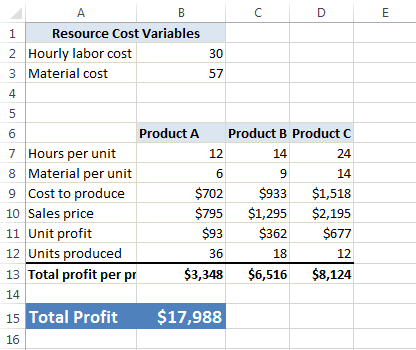
ਇੱਕ ਸਧਾਰਨ ਉਤਪਾਦਨ ਮਾਡਲ ਜੋ ਅਸੀਂ ਸੀਨੇਰੀਓ ਮੈਨੇਜਰ ਨੂੰ ਪ੍ਰਦਰਸ਼ਿਤ ਕਰਨ ਲਈ ਵਰਤਿਆ ਹੈ।
ਉਪਰੋਕਤ ਵਰਕਸ਼ੀਟ ਇਸ ਵਿੱਚ ਦੋ ਇਨਪੁਟ ਸੈੱਲ ਹਨ: ਘੰਟੇ ਦੀ ਮਜ਼ਦੂਰੀ ਦੀ ਲਾਗਤ (ਸੈਲ B2) ਅਤੇ ਪ੍ਰਤੀ ਯੂਨਿਟ ਸਮੱਗਰੀ ਦੀ ਲਾਗਤ (ਸੈਲ B3)। ਕੰਪਨੀ ਤਿੰਨ ਉਤਪਾਦ ਤਿਆਰ ਕਰਦੀ ਹੈ, ਅਤੇ ਹਰੇਕ ਉਤਪਾਦ ਨੂੰ ਪੈਦਾ ਕਰਨ ਲਈ ਵੱਖ-ਵੱਖ ਘੰਟੇ ਅਤੇ ਸਮੱਗਰੀ ਦੀ ਇੱਕ ਵੱਖਰੀ ਮਾਤਰਾ ਦੀ ਲੋੜ ਹੁੰਦੀ ਹੈ।
ਫ਼ਾਰਮੂਲੇ ਕੁੱਲ ਦੀ ਗਣਨਾ ਕਰਦੇ ਹਨਪ੍ਰਤੀ ਉਤਪਾਦ ਲਾਭ (ਕਤਾਰ 13) ਅਤੇ ਕੁੱਲ ਸੰਯੁਕਤ ਲਾਭ (ਸੈਲ B15)। ਕੰਪਨੀ ਪ੍ਰਬੰਧਨ- ਕੁੱਲ ਮੁਨਾਫੇ ਦੀ ਭਵਿੱਖਬਾਣੀ ਕਰਨ ਦੀ ਕੋਸ਼ਿਸ਼ ਕਰ ਰਿਹਾ ਹੈ, ਪਰ ਇੱਕ ਅਨਿਸ਼ਚਿਤ ਸਥਿਤੀ ਵਿੱਚ ਜਦੋਂ ਘੰਟਾਵਾਰ ਮਜ਼ਦੂਰੀ ਦੀ ਲਾਗਤ ਅਤੇ ਸਮੱਗਰੀ ਦੀ ਲਾਗਤ ਵੱਖ-ਵੱਖ ਹੋਵੇਗੀ। ਕੰਪਨੀ ਨੇ ਹੇਠਾਂ ਦਿੱਤੀ ਸਾਰਣੀ ਵਿੱਚ ਸੂਚੀਬੱਧ ਤਿੰਨ ਦ੍ਰਿਸ਼ਾਂ ਦੀ ਪਛਾਣ ਕੀਤੀ ਹੈ।
2. ਸਾਰਣੀ: ਕੰਪਨੀ ਉਤਪਾਦਨ ਹੇਠਾਂ ਦਿੱਤੇ ਤਿੰਨ ਦ੍ਰਿਸ਼ਾਂ ਦਾ ਸਾਹਮਣਾ ਕਰ ਸਕਦਾ ਹੈ
| ਦ੍ਰਿਸ਼ਟੀ | ਘੰਟਾ ਲੇਬਰ ਲਾਗਤ | ਸਮੱਗਰੀ ਦੀ ਲਾਗਤ |
|---|---|---|
| ਸਭ ਤੋਂ ਵਧੀਆ ਕੇਸ | 30 | 57 |
| ਸਭ ਤੋਂ ਮਾੜਾ ਕੇਸ | 38 | 62 |
| ਸਭ ਤੋਂ ਵੱਧ ਸੰਭਾਵਨਾ | 34 | 59 |
ਜਿਵੇਂ ਕਿ ਉਮੀਦ ਹੈ, ਬੈਸਟ ਕੇਸ ਸਥਿਤੀ ਵਿੱਚ ਕੰਪਨੀ ਕੋਲ ਸਭ ਤੋਂ ਘੱਟ ਘੰਟੇ ਦੀ ਲਾਗਤ ਅਤੇ ਸਭ ਤੋਂ ਘੱਟ ਸਮੱਗਰੀ ਦੀ ਲਾਗਤ ਹੋਵੇਗੀ। ਸਭ ਤੋਂ ਮਾੜੀ ਸਥਿਤੀ ਸਥਿਤੀ ਵਿੱਚ ਘੰਟਾਵਾਰ ਮਜ਼ਦੂਰੀ ਲਾਗਤ ਅਤੇ ਸਮੱਗਰੀ ਦੀ ਲਾਗਤ ਦੋਵਾਂ ਲਈ ਸਭ ਤੋਂ ਉੱਚੇ ਮੁੱਲ ਹੋਣਗੇ। ਤੀਜਾ ਦ੍ਰਿਸ਼ ਸਭ ਤੋਂ ਵੱਧ ਸੰਭਾਵਤ ਕੇਸ ਹੈ। ਇਸ ਵਿੱਚ ਲੇਬਰ ਲਾਗਤ ਅਤੇ ਸਮੱਗਰੀ ਦੀ ਲਾਗਤ ਦੋਵਾਂ ਲਈ ਵਿਚਕਾਰਲੇ ਮੁੱਲ ਹੋਣਗੇ। ਹਾਲਾਂਕਿ, ਕੰਪਨੀ ਪ੍ਰਬੰਧਕਾਂ ਨੂੰ ਸਭ ਤੋਂ ਮਾੜੇ ਕੇਸ ਲਈ ਤਿਆਰ ਰਹਿਣਾ ਚਾਹੀਦਾ ਹੈ, ਅਤੇ ਉਹ ਬਿਹਤਰੀਨ ਕੇਸ ਦ੍ਰਿਸ਼ ਦੇ ਤਹਿਤ ਦ੍ਰਿਸ਼ ਨੂੰ ਨਿਯੰਤਰਿਤ ਕਰਨ ਲਈ ਆਪਣੀ ਕਾਰਗੁਜ਼ਾਰੀ ਨੂੰ ਅਨੁਕੂਲ ਬਣਾਉਣਗੇ।
ਦ੍ਰਿਸ਼ ਵਿਸ਼ਲੇਸ਼ਣ ਕਰਨ ਲਈ ਕਦਮ ਦਰ ਕਦਮ ਪ੍ਰਕਿਰਿਆ
ਚੁਣੋ ਡੇਟਾ ➪ ਡੇਟਾ ਟੂਲ ➪ ਕੀ-ਜੇ ਵਿਸ਼ਲੇਸ਼ਣ ➪ ਦ੍ਰਿਸ਼ ਪ੍ਰਬੰਧਕ । ਸਕਰੀਨ 'ਤੇ ਸੀਨੇਰੀਓ ਮੈਨੇਜਰ ਡਾਇਲਾਗ ਬਾਕਸ ਦਿਖਾਈ ਦੇਵੇਗਾ। ਜਦੋਂ ਅਸੀਂ ਪਹਿਲੀ ਵਾਰ ਇਸ ਡਾਇਲਾਗ ਬਾਕਸ ਨੂੰ ਖੋਲ੍ਹਦੇ ਹਾਂ, ਇਹ ਦਿਖਾਉਂਦਾ ਹੈ ਕਿ ਕੋਈ ਦ੍ਰਿਸ਼ ਪਰਿਭਾਸ਼ਿਤ ਨਹੀਂ ਹੈ। ਇਸ ਵਿੱਚ ਸ਼ਾਮਲ ਕਰੋ ਨੂੰ ਚੁਣੋਦ੍ਰਿਸ਼ ਸ਼ਾਮਲ ਕਰੋ। । ਇਹ ਹੈਰਾਨੀ ਦੀ ਗੱਲ ਨਹੀਂ ਹੈ ਕਿਉਂਕਿ ਅਸੀਂ ਹੁਣੇ ਸ਼ੁਰੂ ਕਰ ਰਹੇ ਹਾਂ. ਜਦੋਂ ਅਸੀਂ ਨਾਮਿਤ ਦ੍ਰਿਸ਼ ਜੋੜਾਂਗੇ, ਉਹ ਡਾਇਲਾਗ ਬਾਕਸ ਵਿੱਚ ਦ੍ਰਿਸ਼ਾਂ ਦੀ ਸੂਚੀ ਵਿੱਚ ਦਿਖਾਈ ਦੇਣਗੇ।
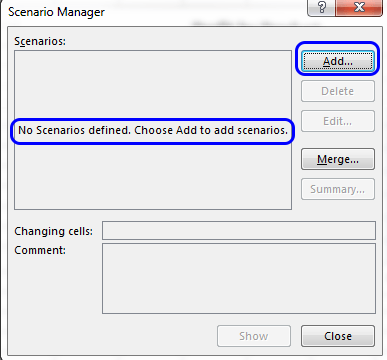
ਸੀਨੇਰੀਓ ਮੈਨੇਜਰ ਡਾਇਲਾਗ ਬਾਕਸ। ਇਹ ਦਿਖਾਉਂਦਾ ਹੈ ਕਿ ਕੋਈ ਦ੍ਰਿਸ਼ ਪਰਿਭਾਸ਼ਿਤ ਨਹੀਂ ਹੈ। ਜੋੜੋ ਬਟਨ ਦੀ ਵਰਤੋਂ ਕਰਕੇ, ਅਸੀਂ ਦ੍ਰਿਸ਼ ਤਿਆਰ ਕਰ ਸਕਦੇ ਹਾਂ।
ਟਿਪ:ਬਦਲ ਰਹੇ ਸੈੱਲਾਂ ਅਤੇ ਉਹਨਾਂ ਸਾਰੇ ਨਤੀਜੇ ਸੈੱਲਾਂ ਲਈ ਨਾਮ ਬਣਾਉਣਾ ਜਿਨ੍ਹਾਂ ਦੀ ਤੁਸੀਂ ਜਾਂਚ ਕਰਨਾ ਚਾਹੁੰਦੇ ਹੋ, ਇੱਕ ਚੰਗਾ ਵਿਚਾਰ ਹੈ। ਐਕਸਲ ਇਹਨਾਂ ਬਦਲੇ ਹੋਏ ਨਾਮਾਂ ਦੀ ਵਰਤੋਂ ਡਾਇਲਾਗ ਬਾਕਸਾਂ ਅਤੇ ਰਿਪੋਰਟਾਂ ਵਿੱਚ ਕਰੇਗਾ ਜੋ ਇਹ ਤਿਆਰ ਕਰੇਗਾ। ਜੇਕਰ ਤੁਸੀਂ ਨਾਮਾਂ ਦੀ ਵਰਤੋਂ ਕਰਦੇ ਹੋ ਤਾਂ ਕੀ ਹੋ ਰਿਹਾ ਹੈ ਦਾ ਧਿਆਨ ਰੱਖਣਾ ਆਸਾਨ ਹੈ। ਬਦਲੇ ਹੋਏ ਨਾਂ ਤੁਹਾਡੀਆਂ ਰਿਪੋਰਟਾਂ ਨੂੰ ਹੋਰ ਪੜ੍ਹਨਯੋਗ ਬਣਾਉਂਦੇ ਹਨ।
ਕਦਮ 1: ਇੱਕ ਦ੍ਰਿਸ਼ ਜੋੜਨਾ
ਸੀਨੇਰੀਓ ਮੈਨੇਜਰ ਡਾਇਲਾਗ ਬਾਕਸ ਵਿੱਚ ਸ਼ਾਮਲ ਕਰੋ ਬਟਨ 'ਤੇ ਕਲਿੱਕ ਕਰੋ ਇੱਕ ਦ੍ਰਿਸ਼ ਸ਼ਾਮਲ ਕਰੋ। ਐਕਸਲ ਦ੍ਰਿਸ਼ ਜੋੜੋ ਡਾਇਲਾਗ ਬਾਕਸ ਨੂੰ ਪ੍ਰਦਰਸ਼ਿਤ ਕਰੇਗਾ, ਜੋ ਕਿ ਹੇਠਾਂ ਦਿੱਤੇ ਚਿੱਤਰ ਵਿੱਚ ਦਿਖਾਇਆ ਗਿਆ ਹੈ।
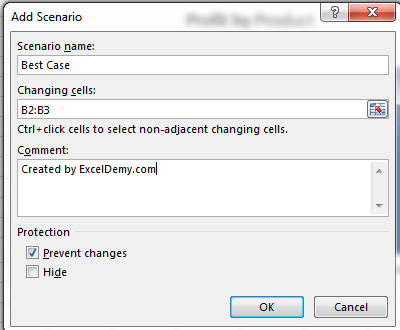
ਇੱਕ ਦ੍ਰਿਸ਼ ਬਣਾਉਣ ਲਈ ਇਸ ਐਡ ਸੀਨਰੀਓ ਡਾਇਲਾਗ ਬਾਕਸ ਦੀ ਵਰਤੋਂ ਕਰਨਾ।
ਦ੍ਰਿਸ਼ ਜੋੜੋ ਡਾਇਲਾਗ ਬਾਕਸ ਵਿੱਚ ਚਾਰ ਭਾਗ ਹਨ:
- ਦ੍ਰਿਸ਼ ਦਾ ਨਾਮ: ਤੁਸੀਂ ਇਸ ਦ੍ਰਿਸ਼ ਨਾਮ ਖੇਤਰ ਲਈ ਕੋਈ ਵੀ ਨਾਮ ਦੇ ਸਕਦੇ ਹੋ। ਦਿੱਤਾ ਗਿਆ ਨਾਮ ਕੁਝ ਅਰਥਪੂਰਨ ਹੋਣਾ ਚਾਹੀਦਾ ਹੈ।
- ਸੈੱਲਾਂ ਨੂੰ ਬਦਲਣਾ: ਇਹ ਦ੍ਰਿਸ਼ ਲਈ ਇਨਪੁਟ ਸੈੱਲ ਹਨ। ਤੁਸੀਂ ਸਿੱਧੇ ਸੈੱਲ ਪਤੇ ਦਾਖਲ ਕਰ ਸਕਦੇ ਹੋ ਜਾਂ ਉਹਨਾਂ ਵੱਲ ਇਸ਼ਾਰਾ ਕਰ ਸਕਦੇ ਹੋ। ਜੇ ਤੁਸੀਂ ਸੈੱਲਾਂ ਲਈ ਨਾਮ ਦਿੱਤੇ ਹਨ, ਤਾਂ ਨਾਮ ਟਾਈਪ ਕਰੋ। ਇਸ ਖੇਤਰ ਲਈ ਗੈਰ-ਸੰਗਠਿਤ ਸੈੱਲਾਂ ਦੀ ਇਜਾਜ਼ਤ ਹੈ। ਜੇਕਰ ਤੁਹਾਨੂੰ ਕਈ ਸੈੱਲਾਂ ਨੂੰ ਪੁਆਇੰਟ ਕਰਨ ਦੀ ਲੋੜ ਹੈ, ਤਾਂ ਆਪਣੇ 'ਤੇ CTRL ਕੁੰਜੀ ਦਬਾਓਕੀਬੋਰਡ ਜਦੋਂ ਤੁਸੀਂ ਸੈੱਲਾਂ 'ਤੇ ਕਲਿੱਕ ਕਰਦੇ ਹੋ। ਇਹ ਜ਼ਰੂਰੀ ਨਹੀਂ ਕਿ, ਹਰ ਦ੍ਰਿਸ਼ ਬਦਲਣ ਵਾਲੇ ਸੈੱਲਾਂ ਦੇ ਇੱਕੋ ਸੈੱਟ ਦੀ ਵਰਤੋਂ ਕਰੇਗਾ। ਇੱਕ ਵੱਖਰਾ ਦ੍ਰਿਸ਼ ਵੱਖ-ਵੱਖ ਬਦਲਦੇ ਸੈੱਲਾਂ ਦੀ ਵਰਤੋਂ ਕਰ ਸਕਦਾ ਹੈ। ਬਦਲਣ ਵਾਲੇ ਸੈੱਲਾਂ ਦੀ ਗਿਣਤੀ ਇੱਕ ਦ੍ਰਿਸ਼ ਲਈ ਅਸੀਮਿਤ ਨਹੀਂ ਹੈ; ਇਹ 32 ਤੱਕ ਸੀਮਿਤ ਹੈ।
- ਟਿੱਪਣੀ: ਮੂਲ ਰੂਪ ਵਿੱਚ, ਐਕਸਲ ਉਸ ਵਿਅਕਤੀ ਦਾ ਨਾਮ ਦਿਖਾਉਂਦਾ ਹੈ ਜਿਸਨੇ ਦ੍ਰਿਸ਼ ਬਣਾਇਆ ਸੀ ਅਤੇ ਮਿਤੀ ਜਦੋਂ ਇਹ ਬਣਾਇਆ ਗਿਆ ਸੀ। ਪਰ ਤੁਸੀਂ ਇਸ ਟੈਕਸਟ ਨੂੰ ਬਦਲ ਸਕਦੇ ਹੋ, ਇਸ ਵਿੱਚ ਨਵਾਂ ਟੈਕਸਟ ਜੋੜ ਸਕਦੇ ਹੋ, ਜਾਂ ਇਸਨੂੰ ਪੂਰੀ ਤਰ੍ਹਾਂ ਮਿਟਾ ਸਕਦੇ ਹੋ।
- ਸੁਰੱਖਿਆ: ਦੋ ਸੁਰੱਖਿਆ ਵਿਕਲਪ ਤਬਦੀਲੀਆਂ ਨੂੰ ਰੋਕ ਰਹੇ ਹਨ ਅਤੇ ਇੱਕ ਦ੍ਰਿਸ਼ ਨੂੰ ਲੁਕਾ ਰਹੇ ਹਨ। ਇਹ ਦੋਵੇਂ ਉਦੋਂ ਹੀ ਪ੍ਰਭਾਵੀ ਹੁੰਦੇ ਹਨ ਜਦੋਂ ਤੁਸੀਂ ਵਰਕਸ਼ੀਟ ਨੂੰ ਸੁਰੱਖਿਅਤ ਕਰਦੇ ਹੋ ਅਤੇ ਸ਼ੀਟ ਨੂੰ ਸੁਰੱਖਿਅਤ ਕਰੋ ਡਾਇਲਾਗ ਬਾਕਸ ਵਿੱਚ ਸੀਨੇਰੀਓ ਵਿਕਲਪ ਚੁਣਦੇ ਹੋ। ਜਦੋਂ ਤੁਸੀਂ ਕਿਸੇ ਦ੍ਰਿਸ਼ ਦੀ ਰੱਖਿਆ ਕਰ ਰਹੇ ਹੋ, ਤਾਂ ਇਹ ਕਿਸੇ ਨੂੰ ਵੀ ਇਸ ਨੂੰ ਸੋਧਣ ਤੋਂ ਰੋਕੇਗਾ; ਇੱਕ ਲੁਕਿਆ ਹੋਇਆ ਦ੍ਰਿਸ਼ ਸੀਨੇਰੀਓ ਮੈਨੇਜਰ ਡਾਇਲਾਗ ਬਾਕਸ ਵਿੱਚ ਦਿਖਾਈ ਨਹੀਂ ਦਿੰਦਾ।
ਹੋਰ ਪੜ੍ਹੋ: ਐਕਸਲ ਵਿੱਚ ਦ੍ਰਿਸ਼ ਕਿਵੇਂ ਬਣਾਉਣੇ ਹਨ (ਆਸਾਨ ਨਾਲ ਕਦਮ)
ਕਦਮ 2: ਦ੍ਰਿਸ਼ਾਂ ਵਿੱਚ ਮੁੱਲ ਜੋੜਨਾ
ਸਾਡੀ ਉਦਾਹਰਨ ਵਿੱਚ, ਅਸੀਂ ਉਪਰੋਕਤ ਸਾਰਣੀ ਵਿੱਚ ਸੂਚੀਬੱਧ ਤਿੰਨ ਦ੍ਰਿਸ਼ਾਂ ਨੂੰ ਪਰਿਭਾਸ਼ਿਤ ਕਰਾਂਗੇ। ਬਦਲਦੇ ਸੈੱਲ Hourly_Cost (B2) ਅਤੇ Materials_cost (B3) ਹਨ।
ਉਦਾਹਰਣ ਲਈ, ਅਸੀਂ ਸਭ ਤੋਂ ਵਧੀਆ ਕੇਸ ਸੀਨਰੀਓ ਵਿੱਚ ਦਾਖਲ ਹੋਣ ਲਈ ਦ੍ਰਿਸ਼ ਜੋੜੋ ਡਾਇਲਾਗ ਬਾਕਸ ਵਿੱਚ ਹੇਠਾਂ ਦਿੱਤੀ ਜਾਣਕਾਰੀ ਦਰਜ ਕੀਤੀ ਹੈ। ਸੀਨੇਰੀਓ ਨਾਮ ਫੀਲਡ ਵਿੱਚ "ਬੈਸਟ ਕੇਸ" ਦਰਜ ਕੀਤਾ, ਫਿਰ ਸੈੱਲਾਂ ਨੂੰ ਬਦਲਣਾ ਖੇਤਰ ਵਿੱਚ ਮੁੱਲ ਦਰਜ ਕਰਨ ਲਈ CTRL ਦਬਾਉਣ ਵਾਲੇ B2 ਅਤੇ B3 ਸੈੱਲਾਂ ਨੂੰ ਚੁਣੋ,ਅਤੇ ਫਿਰ ਟਿੱਪਣੀ ਬਾਕਸ ਵਿੱਚ “20/01/2014 ਨੂੰ ExcelWIKI.com ਦੁਆਰਾ ਬਣਾਇਆ ਗਿਆ” ਸੰਪਾਦਿਤ ਕੀਤਾ ਗਿਆ। ਮੂਲ ਰੂਪ ਵਿੱਚ, ਸੁਰੱਖਿਆ ਵਿਕਲਪ ਦੇ ਤਹਿਤ ਪਰਿਵਰਤਨ ਰੋਕੋ ਨੂੰ ਚੈੱਕ-ਮਾਰਕ ਕੀਤਾ ਗਿਆ ਹੈ।
ਤੁਹਾਡੇ ਵੱਲੋਂ ਦ੍ਰਿਸ਼ ਜੋੜੋ ਡਾਇਲਾਗ ਬਾਕਸ ਵਿੱਚ ਜਾਣਕਾਰੀ ਦਰਜ ਕਰਨ ਤੋਂ ਬਾਅਦ, ਠੀਕ ਹੈ 'ਤੇ ਕਲਿੱਕ ਕਰੋ। ਐਕਸਲ ਹੁਣ ਸੀਨੇਰੀਓ ਵੈਲਯੂਜ਼ ਡਾਇਲਾਗ ਬਾਕਸ ਨੂੰ ਪ੍ਰਦਰਸ਼ਿਤ ਕਰੇਗਾ, ਜੋ ਕਿ ਹੇਠਾਂ ਦਿੱਤੇ ਚਿੱਤਰ ਵਿੱਚ ਦਿਖਾਇਆ ਗਿਆ ਹੈ। ਇਹ ਡਾਇਲਾਗ ਬਾਕਸ ਹਰ ਉਸ ਖੇਤਰ ਨੂੰ ਪ੍ਰਦਰਸ਼ਿਤ ਕਰਦਾ ਹੈ ਜੋ ਅਸੀਂ ਬਦਲਦੇ ਸੈੱਲ ਵਿੱਚ ਦਾਖਲ ਕੀਤਾ ਹੈ ਜੋ ਅਸੀਂ ਪਿਛਲੇ ਡਾਇਲਾਗ ਬਾਕਸ ਵਿੱਚ ਨਿਰਧਾਰਤ ਕੀਤਾ ਹੈ। ਦ੍ਰਿਸ਼ ਵਿੱਚ ਹਰੇਕ ਸੈੱਲ ਲਈ ਮੁੱਲ ਦਾਖਲ ਕਰੋ।

ਅਸੀਂ ਦ੍ਰਿਸ਼ ਦੇ ਮੁੱਲਾਂ ਡਾਇਲਾਗ ਬਾਕਸ ਵਿੱਚ ਦ੍ਰਿਸ਼ ਲਈ ਮੁੱਲ ਦਾਖਲ ਕੀਤੇ ਹਨ।
ਜਿਵੇਂ ਕਿ ਸਾਡੇ ਕੋਲ ਹੋਰ ਦ੍ਰਿਸ਼ ਜੋੜਨ ਲਈ ਹਨ, ਅਸੀਂ <'ਤੇ ਕਲਿੱਕ ਕੀਤਾ। 1>ਜੋੜੋ ਬਟਨ। ਜਦੋਂ ਅਸੀਂ ਸਾਰੇ ਦ੍ਰਿਸ਼ਾਂ ਨੂੰ ਦਾਖਲ ਕਰਨ ਦੇ ਨਾਲ ਪੂਰਾ ਕਰ ਲੈਂਦੇ ਹਾਂ ਤਾਂ ਅਸੀਂ ਓਕੇ 'ਤੇ ਕਲਿੱਕ ਕਰਾਂਗੇ ਅਤੇ ਐਕਸਲ ਸਾਨੂੰ ਸੀਨੇਰੀਓ ਮੈਨੇਜਰ ਡਾਇਲਾਗ ਬਾਕਸ ਵਿੱਚ ਵਾਪਸ ਭੇਜ ਦੇਵੇਗਾ, ਜੋ ਫਿਰ ਇਸਦੀ ਸੂਚੀ ਵਿੱਚ ਸਾਡੇ ਦਾਖਲ ਕੀਤੇ ਦ੍ਰਿਸ਼ਾਂ ਨੂੰ ਪ੍ਰਦਰਸ਼ਿਤ ਕਰੇਗਾ।

ਦ੍ਰਿਸ਼ਾਂ ਦੀ ਸੂਚੀ ਪ੍ਰਦਰਸ਼ਿਤ ਕੀਤੀ ਜਾ ਰਹੀ ਹੈ।
ਹੋਰ ਪੜ੍ਹੋ: ਐਕਸਲ ਵਿੱਚ ਸੈੱਲ ਬਦਲਣ ਨਾਲ ਇੱਕ ਦ੍ਰਿਸ਼ ਕਿਵੇਂ ਬਣਾਇਆ ਜਾਵੇ
ਕਦਮ 3: ਦ੍ਰਿਸ਼ਾਂ ਨੂੰ ਪ੍ਰਦਰਸ਼ਿਤ ਕਰਨਾ
ਹੁਣ ਸਾਡੇ ਕੋਲ ਸੀਨੇਰੀਓ ਮੈਨੇਜਰ ਡਾਇਲਾਗ ਬਾਕਸ ਵਿੱਚ ਸੂਚੀਬੱਧ ਤਿੰਨ ਦ੍ਰਿਸ਼ (ਬੈਸਟ ਕੇਸ, ਸਭ ਤੋਂ ਬੁਰਾ ਕੇਸ, ਅਤੇ ਸਭ ਤੋਂ ਵੱਧ ਸੰਭਾਵਨਾ) ਹਨ। ਸੂਚੀਬੱਧ ਦ੍ਰਿਸ਼ਾਂ ਵਿੱਚੋਂ ਇੱਕ ਦੀ ਚੋਣ ਕਰੋ ਅਤੇ ਫਿਰ ਦ੍ਰਿਸ਼ ਦੇ ਨਤੀਜਿਆਂ ਨੂੰ ਪ੍ਰਦਰਸ਼ਿਤ ਕਰਨ ਲਈ ਵੇਖਾਓ ਬਟਨ (ਜਾਂ ਦ੍ਰਿਸ਼ ਦੇ ਨਾਮ 'ਤੇ ਦੋ ਵਾਰ ਕਲਿੱਕ ਕਰੋ) 'ਤੇ ਕਲਿੱਕ ਕਰੋ। ਐਕਸਲ ਬਦਲਦੇ ਸੈੱਲਾਂ ਵਿੱਚ ਅਨੁਸਾਰੀ ਮੁੱਲਾਂ ਨੂੰ ਸੰਮਿਲਿਤ ਕਰਦਾ ਹੈ ਅਤੇ ਉਸ ਦ੍ਰਿਸ਼ ਦੇ ਨਤੀਜੇਵਰਕਸ਼ੀਟ। ਹੇਠਾਂ ਦਿੱਤੇ ਦੋ ਅੰਕੜੇ ਦੋ ਦ੍ਰਿਸ਼ਾਂ (ਬੈਸਟ ਕੇਸ ਅਤੇ ਵਰਸਟ ਕੇਸ) ਦੀ ਚੋਣ ਕਰਨ ਦੀ ਉਦਾਹਰਨ ਦਿਖਾਉਂਦੇ ਹਨ।
ਸਰਵੋਤਮ ਕੇਸ ਦ੍ਰਿਸ਼

ਬੈਸਟ ਕੇਸ ਸੀਨਰੀਓ ਚੁਣਿਆ ਗਿਆ
ਸਭ ਤੋਂ ਮਾੜਾ ਕੇਸ
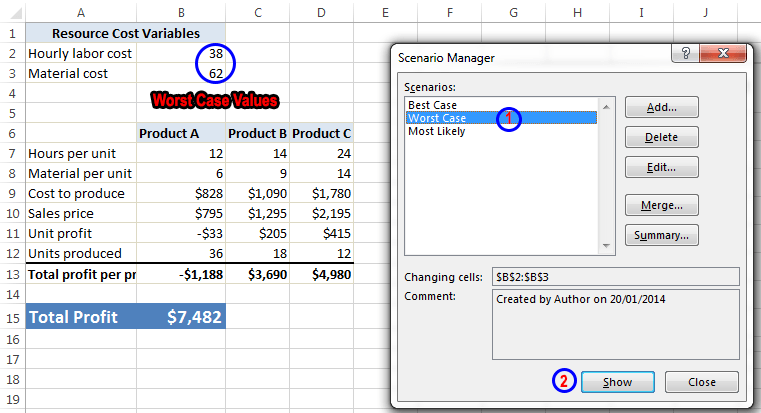
ਸਭ ਤੋਂ ਮਾੜੀ ਸਥਿਤੀ ਦੀ ਚੋਣ ਕੀਤੀ ਗਈ।
ਕਦਮ 4: ਦ੍ਰਿਸ਼ਾਂ ਨੂੰ ਸੋਧਣਾ
ਸਾਡੇ ਦੁਆਰਾ ਬਣਾਏ ਜਾਣ ਤੋਂ ਬਾਅਦ ਦ੍ਰਿਸ਼ ਨੂੰ ਸੋਧਣਾ ਸੰਭਵ ਹੈ। ਅਜਿਹਾ ਕਰਨ ਲਈ, ਹੇਠਾਂ ਦਿੱਤੇ ਕਦਮਾਂ ਦੀ ਪਾਲਣਾ ਕਰੋ:
- ਸੀਨੇਰੀਓਜ਼ ਸੂਚੀ ਵਿੱਚੋਂ, ਉਹ ਦ੍ਰਿਸ਼ ਚੁਣੋ ਜਿਸ ਨੂੰ ਤੁਸੀਂ ਬਦਲਣਾ ਚਾਹੁੰਦੇ ਹੋ ਅਤੇ ਫਿਰ ਸੰਪਾਦਨ ਕਰੋ ਬਟਨ 'ਤੇ ਕਲਿੱਕ ਕਰੋ। ਸੰਪਾਦਨ ਦ੍ਰਿਸ਼ ਡਾਇਲਾਗ ਬਾਕਸ ਦਿਖਾਈ ਦੇਵੇਗਾ।
- ਤੁਹਾਨੂੰ ਦ੍ਰਿਸ਼ ਸੰਪਾਦਿਤ ਕਰੋ ਡਾਇਲਾਗ ਬਾਕਸ ਵਿੱਚ ਜੋ ਵੀ ਕਰਨ ਦੀ ਲੋੜ ਹੈ ਉਸਨੂੰ ਬਦਲੋ। ਤੁਸੀਂ ਦ੍ਰਿਸ਼ ਦਾ ਨਾਮ ਬਦਲ ਸਕਦੇ ਹੋ। ਤੁਸੀਂ ਆਪਣੀ ਲੋੜ ਅਨੁਸਾਰ ਚੇਂਜਿੰਗ ਸੈੱਲ ਫੀਲਡ ਨੂੰ ਵੀ ਬਦਲ ਸਕਦੇ ਹੋ। ਜੇਕਰ ਤੁਸੀਂ ਪੂਰਾ ਕਰ ਲਿਆ ਹੈ, ਤਾਂ ਠੀਕ ਹੈ 'ਤੇ ਕਲਿੱਕ ਕਰੋ। ਸੀਨੇਰੀਓ ਵੈਲਯੂਜ਼ ਡਾਇਲਾਗ ਬਾਕਸ ਦਿਖਾਈ ਦੇਵੇਗਾ।
- ਸੀਨੇਰੀਓ ਵੈਲਯੂਜ਼ ਡਾਇਲਾਗ ਬਾਕਸ ਵਿੱਚ ਆਪਣੀਆਂ ਤਬਦੀਲੀਆਂ ਕਰੋ ਅਤੇ ਫਿਰ ਠੀਕ ਹੈ ਉੱਤੇ ਵਾਪਸ ਜਾਣ ਲਈ ਕਲਿੱਕ ਕਰੋ। 1>ਸੀਨੇਰੀਓ ਮੈਨੇਜਰ ਡਾਇਲਾਗ ਬਾਕਸ। ਧਿਆਨ ਦਿਓ ਕਿ ਐਕਸਲ ਆਪਣੇ ਆਪ ਟਿੱਪਣੀਆਂ ਬਾਕਸ ਨੂੰ ਨਵੇਂ ਟੈਕਸਟ ਨਾਲ ਅੱਪਡੇਟ ਕਰਦਾ ਹੈ ਜੋ ਦਿਖਾਉਂਦਾ ਹੈ ਕਿ ਦ੍ਰਿਸ਼ ਕਦੋਂ ਸੋਧਿਆ ਗਿਆ ਸੀ।
ਕਦਮ 5: ਵਿਲੀਨ ਦ੍ਰਿਸ਼
ਕੰਪਨੀ ਕੋਲ ਕਈ ਹੋ ਸਕਦੇ ਹਨ ਸਪ੍ਰੈਡਸ਼ੀਟ ਮਾਡਲ 'ਤੇ ਕੰਮ ਕਰਨ ਵਾਲੇ ਲੋਕ, ਅਤੇ ਕਈ ਲੋਕਾਂ ਨੇ ਵੱਖ-ਵੱਖ ਦ੍ਰਿਸ਼ਾਂ ਨੂੰ ਪਰਿਭਾਸ਼ਿਤ ਕੀਤਾ ਹੋ ਸਕਦਾ ਹੈ। ਉਦਾਹਰਨ ਲਈ, ਮਾਰਕੀਟਿੰਗ ਵਿਭਾਗ ਦੀ ਆਪਣੀ ਰਾਏ ਹੋ ਸਕਦੀ ਹੈ ਕਿ ਇਨਪੁਟ ਸੈੱਲ ਕੀ ਹੋਣਗੇ, ਵਿੱਤ ਵਿਭਾਗ ਦੀ ਕੋਈ ਹੋਰ ਰਾਏ ਹੋ ਸਕਦੀ ਹੈ, ਅਤੇਕੰਪਨੀ ਦੇ CEO ਦੀ ਕੋਈ ਹੋਰ ਰਾਏ ਹੋ ਸਕਦੀ ਹੈ।
Excel ਇਹਨਾਂ ਵੱਖ-ਵੱਖ ਦ੍ਰਿਸ਼ਾਂ ਨੂੰ ਇੱਕ ਵਰਕਬੁੱਕ ਵਿੱਚ ਮਿਲਾਉਣਾ ਆਸਾਨ ਬਣਾਉਂਦਾ ਹੈ। ਦ੍ਰਿਸ਼ਾਂ ਨੂੰ ਮਿਲਾਉਣ ਤੋਂ ਪਹਿਲਾਂ, ਤੁਹਾਨੂੰ ਇਹ ਯਕੀਨੀ ਬਣਾਉਣਾ ਹੋਵੇਗਾ ਕਿ ਵਰਕਬੁੱਕ ਜਿਸ ਤੋਂ ਅਸੀਂ ਅਭੇਦ ਕਰ ਰਹੇ ਹਾਂ ਉਹ ਖੁੱਲ੍ਹੀ ਹੈ:
- ਸੀਨੇਰੀਓ ਮੈਨੇਜਰ<ਵਿੱਚ ਮਿਲਾਓ ਬਟਨ 'ਤੇ ਕਲਿੱਕ ਕਰੋ। 2> ਡਾਇਲਾਗ ਬਾਕਸ। Merge Scenarios ਡਾਇਲਾਗ ਬਾਕਸ ਦਿਖਾਈ ਦੇਵੇਗਾ।
- Merge Scenarios ਡਾਇਲਾਗ ਬਾਕਸ ਤੋਂ, ਵਰਕਬੁੱਕ ਚੁਣੋ ਜਿੱਥੋਂ ਤੁਸੀਂ Book<2 ਤੋਂ ਦ੍ਰਿਸ਼ ਜੋੜਨਾ ਚਾਹੁੰਦੇ ਹੋ।> ਡ੍ਰੌਪ-ਡਾਉਨ ਸੂਚੀ।
- ਉਹ ਸ਼ੀਟ ਚੁਣੋ ਜਿਸ ਵਿੱਚ ਉਹ ਦ੍ਰਿਸ਼ ਸ਼ਾਮਲ ਹਨ ਜਿਨ੍ਹਾਂ ਨੂੰ ਤੁਸੀਂ ਸ਼ੀਟ ਸੂਚੀ ਬਾਕਸ ਵਿੱਚੋਂ ਮਿਲਾਉਣਾ ਚਾਹੁੰਦੇ ਹੋ। ਧਿਆਨ ਦਿਓ ਕਿ ਜਦੋਂ ਤੁਸੀਂ ਸ਼ੀਟ ਸੂਚੀ ਬਾਕਸ ਵਿੱਚ ਸਕ੍ਰੋਲ ਕਰਦੇ ਹੋ ਤਾਂ ਡਾਇਲਾਗ ਬਾਕਸ ਹਰੇਕ ਸ਼ੀਟ ਵਿੱਚ ਦ੍ਰਿਸ਼ਾਂ ਦੀ ਸੰਖਿਆ ਦਿਖਾਉਂਦਾ ਹੈ।

ਪ੍ਰੋਡਕਸ਼ਨ-ਮਾਡਲ-ਮਾਰਕੀਟਿੰਗ ਵਰਕਬੁੱਕ ਦੀ ਸ਼ੀਟ1 ਵਰਕਸ਼ੀਟ ਵਿੱਚ 3 ਹਨ। ਦ੍ਰਿਸ਼। ਮੌਜੂਦਾ ਵਰਕਬੁੱਕ ਵਿੱਚ ਅਭੇਦ ਹੋਣ ਲਈ ਇਹਨਾਂ 3 ਦ੍ਰਿਸ਼ਾਂ ਨੂੰ ਚੁਣਨ ਲਈ ਠੀਕ 'ਤੇ ਕਲਿੱਕ ਕਰੋ।
- ਠੀਕ ਹੈ 'ਤੇ ਕਲਿੱਕ ਕਰੋ। ਤੁਸੀਂ ਪਿਛਲੇ ਡਾਇਲਾਗ ਬਾਕਸ 'ਤੇ ਵਾਪਸ ਆ ਜਾਵੋਗੇ, ਜੋ ਹੁਣ ਦ੍ਰਿਸ਼ ਦੇ ਨਾਮ ਦਿਖਾਉਂਦਾ ਹੈ ਜੋ ਤੁਸੀਂ ਦੂਜੀ ਵਰਕਬੁੱਕ ਤੋਂ ਮਿਲਾਇਆ ਹੈ।
ਕਦਮ 6: ਦ੍ਰਿਸ਼ ਸੰਖੇਪ ਰਿਪੋਰਟ ਤਿਆਰ ਕਰਨਾ
ਜੇਕਰ ਤੁਸੀਂ ਬਣਾਇਆ ਹੈ ਕਈ ਦ੍ਰਿਸ਼, ਤੁਸੀਂ ਇੱਕ ਦ੍ਰਿਸ਼ ਸੰਖੇਪ ਰਿਪੋਰਟ ਬਣਾ ਕੇ ਆਪਣੇ ਕੰਮ ਨੂੰ ਦਸਤਾਵੇਜ਼ ਬਣਾਉਣਾ ਚਾਹ ਸਕਦੇ ਹੋ। ਜਦੋਂ ਤੁਸੀਂ ਸੀਨੇਰੀਓ ਮੈਨੇਜਰ ਡਾਇਲਾਗ ਬਾਕਸ ਵਿੱਚ ਸਾਰਾਂਸ਼ ਬਟਨ 'ਤੇ ਕਲਿੱਕ ਕਰਦੇ ਹੋ, ਤਾਂ ਐਕਸਲ ਸੀਨੇਰੀਓ ਸੰਖੇਪ ਡਾਇਲਾਗ ਬਾਕਸ ਪ੍ਰਦਰਸ਼ਿਤ ਕਰਦਾ ਹੈ।
ਤੁਹਾਡੇ ਕੋਲ ਦੋ ਵਿਕਲਪ ਹਨ ਇੱਕ ਰਿਪੋਰਟ ਬਣਾਓ:
- ਸੀਨੇਰੀਓਸੰਖੇਪ: ਇਹ ਸੰਖੇਪ ਰਿਪੋਰਟ ਇੱਕ ਵਰਕਸ਼ੀਟ ਰੂਪਰੇਖਾ ਦੇ ਰੂਪ ਵਿੱਚ ਪ੍ਰਗਟ ਹੁੰਦੀ ਹੈ।
- ਦ੍ਰਿਸ਼ਟੀਕੋਣ PivotTable: ਇਹ ਸੰਖੇਪ ਰਿਪੋਰਟ ਇੱਕ ਧਰੁਵੀ ਸਾਰਣੀ ਦੇ ਰੂਪ ਵਿੱਚ ਪ੍ਰਗਟ ਹੁੰਦੀ ਹੈ।
ਦ੍ਰਿਸ਼ ਪ੍ਰਬੰਧਨ ਦੇ ਸਧਾਰਨ ਮਾਮਲਿਆਂ ਲਈ, ਇੱਕ ਮਿਆਰੀ ਦ੍ਰਿਸ਼ ਸੰਖੇਪ ਰਿਪੋਰਟ ਆਮ ਤੌਰ 'ਤੇ ਕਾਫੀ ਹੁੰਦੀ ਹੈ। ਜੇਕਰ ਤੁਹਾਡੇ ਕੋਲ ਬਹੁਤ ਸਾਰੇ ਨਤੀਜੇ ਸੈੱਲਾਂ ਨਾਲ ਪਰਿਭਾਸ਼ਿਤ ਕਈ ਦ੍ਰਿਸ਼ ਹਨ, ਹਾਲਾਂਕਿ, ਤੁਸੀਂ ਦੇਖ ਸਕਦੇ ਹੋ ਕਿ ਇੱਕ ਸੀਨੇਰੀਓ ਪਿਵੋਟਟੇਬਲ ਵਧੇਰੇ ਲਚਕਤਾ ਪ੍ਰਦਾਨ ਕਰਦਾ ਹੈ।
ਸੀਨੇਰੀਓ ਸੰਖੇਪ ਡਾਇਲਾਗ ਬਾਕਸ ਵੀ ਤੁਹਾਨੂੰ ਪੁੱਛਦਾ ਹੈ। ਨਤੀਜਾ ਸੈੱਲਾਂ ਦਾ ਜ਼ਿਕਰ ਕਰਨ ਲਈ (ਉਹ ਸੈੱਲ ਜਿਨ੍ਹਾਂ ਵਿੱਚ ਫਾਰਮੂਲੇ ਹੁੰਦੇ ਹਨ ਜਿਨ੍ਹਾਂ ਵਿੱਚ ਤੁਹਾਡੀ ਦਿਲਚਸਪੀ ਹੈ)। ਇਸ ਉਦਾਹਰਨ ਲਈ, ਅਸੀਂ B13 ਦੀ ਚੋਣ ਕੀਤੀ ਹੈ: D13 ਅਤੇ B15 (ਮਲਟੀਪਲ ਸਿਲੈਕਸ਼ਨ) ਰਿਪੋਰਟ ਵਿੱਚ ਹਰੇਕ ਉਤਪਾਦ ਲਈ ਮੁਨਾਫ਼ਾ, ਨਾਲ ਹੀ ਕੁੱਲ ਮੁਨਾਫ਼ਾ ਦਿਖਾਉਣਾ।
ਨੋਟ: ਜਦੋਂ ਤੁਸੀਂ ਸੀਨੇਰੀਓ ਮੈਨੇਜਰ ਨਾਲ ਕੰਮ ਕਰਦੇ ਹੋ, ਤਾਂ ਤੁਸੀਂ ਇਸਦੀ ਮੁੱਖ ਸੀਮਾ ਨੂੰ ਲੱਭ ਸਕਦੇ ਹੋ: ਅਰਥਾਤ, ਇੱਕ ਦ੍ਰਿਸ਼ 32 ਤੋਂ ਵੱਧ ਬਦਲਣ ਵਾਲੇ ਸੈੱਲਾਂ ਦੀ ਵਰਤੋਂ ਨਹੀਂ ਕਰ ਸਕਦਾ ਹੈ। ਜੇਕਰ ਤੁਸੀਂ ਹੋਰ ਸੈੱਲਾਂ ਦੀ ਵਰਤੋਂ ਕਰਨ ਦੀ ਕੋਸ਼ਿਸ਼ ਕਰਦੇ ਹੋ, ਤਾਂ ਤੁਹਾਨੂੰ ਇੱਕ ਗਲਤੀ ਸੁਨੇਹਾ ਮਿਲੇਗਾ।
Excel ਆਪਣੇ ਆਪ ਹੀ ਸੰਖੇਪ ਸਾਰਣੀ ਨੂੰ ਸਟੋਰ ਕਰਨ ਲਈ ਇੱਕ ਨਵੀਂ ਵਰਕਸ਼ੀਟ ਬਣਾਉਂਦਾ ਹੈ। ਹੇਠਾਂ ਦਿੱਤੇ ਦੋ ਅੰਕੜੇ ਰਿਪੋਰਟ ਦੇ ਸੀਨੇਰੀਓ ਸੰਖੇਪ ਅਤੇ ਸੀਨੇਰੀਓ ਪਿਵੋਟਟੇਬਲ ਫਾਰਮ ਨੂੰ ਦਿਖਾਉਂਦੇ ਹਨ। ਜੇਕਰ ਤੁਸੀਂ ਬਦਲਦੇ ਸੈੱਲਾਂ ਅਤੇ ਨਤੀਜੇ ਸੈੱਲਾਂ ਨੂੰ ਨਾਮ ਦਿੱਤੇ ਹਨ, ਤਾਂ ਸਾਰਣੀ ਇਹਨਾਂ ਨਾਮਾਂ ਦੀ ਵਰਤੋਂ ਕਰਦੀ ਹੈ; ਨਹੀਂ ਤਾਂ, ਇਹ ਸੈੱਲ ਸੰਦਰਭਾਂ ਨੂੰ ਸੂਚੀਬੱਧ ਕਰਦਾ ਹੈ।
a. ਦ੍ਰਿਸ਼ ਸੰਖੇਪ ਰਿਪੋਰਟ

ਸੀਨਰੀਓ ਸੰਖੇਪ ਰਿਪੋਰਟ
b. ਦ੍ਰਿਸ਼ PivotTable ਰਿਪੋਰਟ
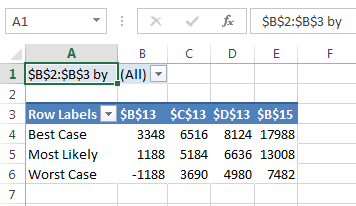
ਸੀਨਰੀਓ

